4сканирование, X способы сканирования, Сканирование с помощью “диспетчера mp – Canon Pixma MP 190 User Manual
Page 246: Сканирование с помощью панели управления аппарата, Сканирование из программного приложения
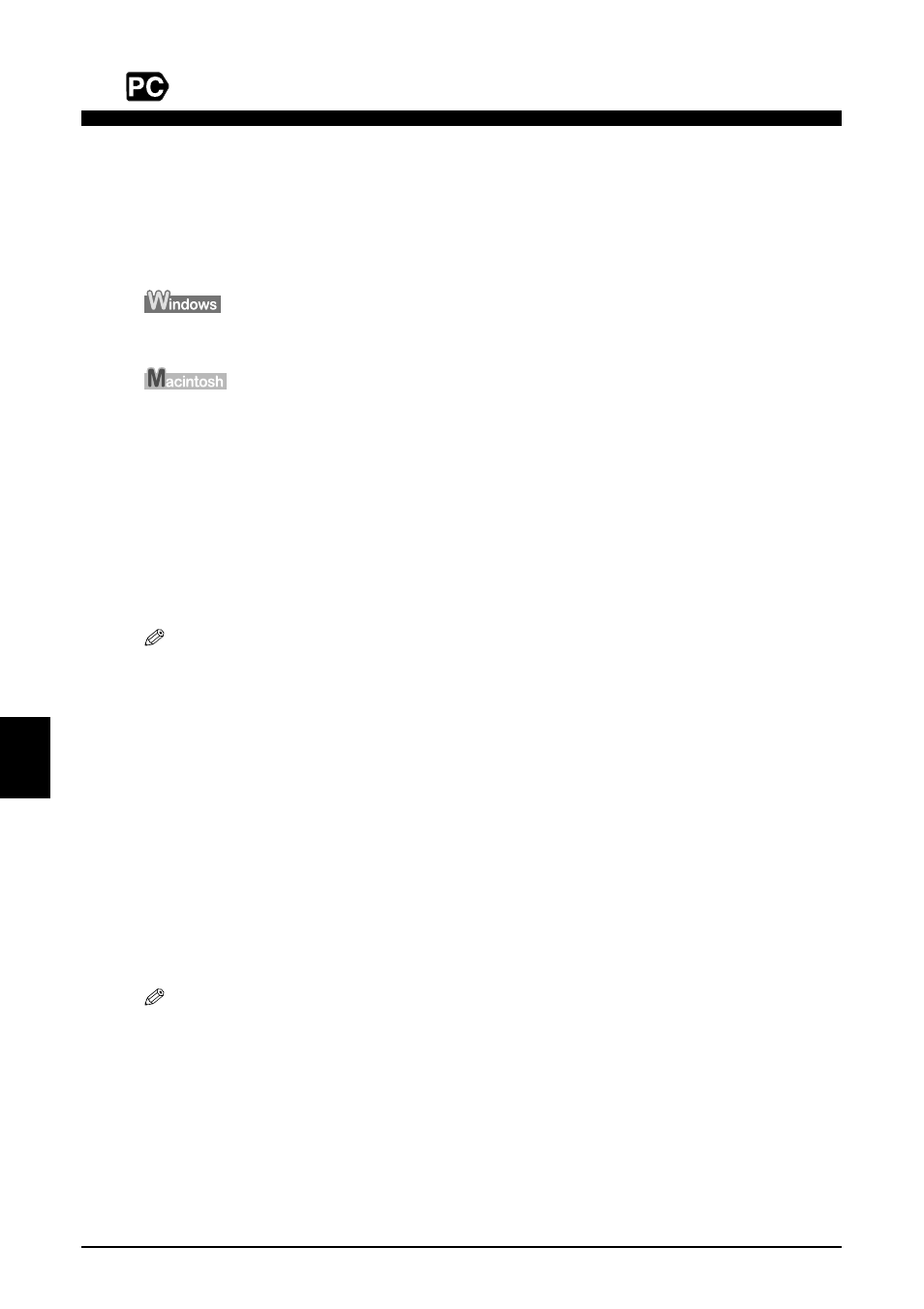
20
Сканирование
Глава 4
РУ
С
С
К
И
Й
4
Сканирование
X Способы сканирования
Сканирование с помощью “Диспетчера MP”
С помощью “Диспетчера MP” можно сканировать, обрабатывать и сохранять
документы на компьютере. Для получения дополнительной информации по
использованию “Диспетчера MP” см. Руководство по сканированию.
На рабочем столе Windows дважды нажмите значок [MP Navigator 3.0] для
открытия “Диспетчера MP”.
В меню [Go] (Перейти) выберите [Application] (Приложение), [Canon Utilities]
(Служебные программы Canon), затем дважды нажмите значок [MP Navigator 3.0]
для открытия диспетчера MP.
Из окна “Диспетчера MP” можно запускать следующие приложения.
• Easy-PhotoPrint (печать фотографий)
• ArcSoft PhotoStudio (Художественная обработка фотографий)
• ScanSoft OmniPage SE* (Преобразование сканированных документов в текст)
*Программа ScanSoft OmniPage SE не поддерживает работу в системе Windows 98 (первое
издание).
Если использовался параметр [Custom Install] (выборочный), при выборе которого
устанавливается только “Драйвер MP” и “Диспетчер MP”, значит, указанные выше
приложения не были установлены и поэтому их не удастся запустить. Для запуска
приложений из окна “Диспетчера MP” снова выберите [Custom Install]
(выборочный) и установите эти приложения.
Сканирование с помощью панели управления аппарата
При нажатии кнопки [СКАНИРОВАТЬ] на аппарате открывается “Диспетчер MP”,
где можно изменить параметры для операций сканирования (см. Руководство по
сканированию)
1
Загрузите документ на стекло экспонирования (см. стр. 18)
2
Нажмите кнопку [СКАНИРОВАТЬ].
• Откроется окно “Диспетчера MP”.
• Описанная ниже процедура может различаться в зависимости от настроек. Для получения
дополнительной информации см. Руководство по сканированию.
Сканирование из программного приложения
Изображения можно сканировать из программного приложения, совместимого с
TWAIN или WIA (только в системе Windows XP), после чего они будут доступны
для обработки. Эта процедура отличается в зависимости от используемого
программного приложения.
Для получения подробного описания процедуры см. руководство по
используемому программному приложению.
